Control parental en el enrutador ASUS
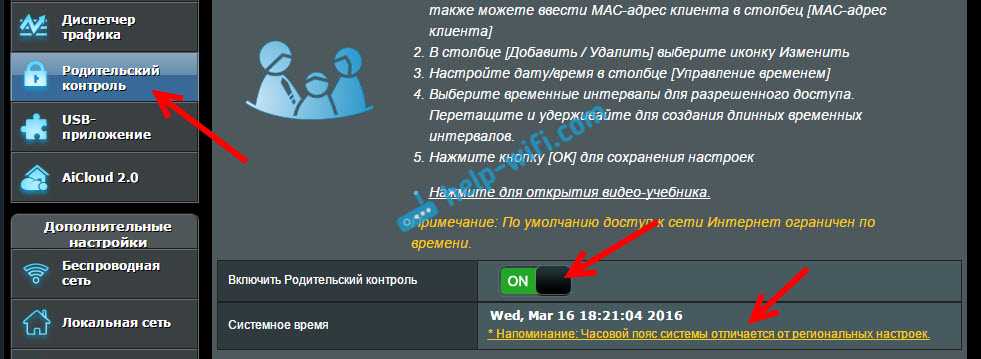
- 4848
- 1079
- Beatriz Luna
Control parental en el enrutador ASUS
No sé qué tan relevante es el problema de configurar el control de los padres en el enrutador, pero decidí preparar una pequeña instrucción para los enrutadores ASUS. Considere la configuración del control parental en el enrutador ASUS RT-N18U. Si tiene un modelo diferente, entonces está bien, todas las configuraciones son las mismas. No será difícil resolverlo.
Para empezar, descubramos qué es el control de los padres, por qué es necesario y qué configuraciones específicas hay en dispositivos ASUS. Esta función le permite limitar el acceso a Internet para dispositivos individuales. Restricción de tiempo. Diferentes dispositivos están conectados a su enrutador: computadoras, teléfonos, tabletas, etc. D., Entre ellos también se encuentran los dispositivos de sus hijos. Por lo tanto, puede configurar el control parental para que Internet en los dispositivos de sus hijos sea solo en cierto momento. Por ejemplo, solo por la tarde, y después de las diez de la noche, Internet dejó de trabajar en ciertos dispositivos.
Función útil para aquellos que desean controlar el tiempo que los niños pasan en Internet. Que los niños me perdonen 🙂
Control parental en el enrutador ASUS
Abra la configuración de su enrutador en 192.168.1.1. Puedes ver instrucciones detalladas aquí. En la configuración, vaya a la pestaña Control parental. Pídalo con un interruptor si está apagado, y si tiene una advertencia de que la zona horaria difiere de la configuración regional, haga clic en esta inscripción y establezca la zona horaria correcta. Guardar la configuración.
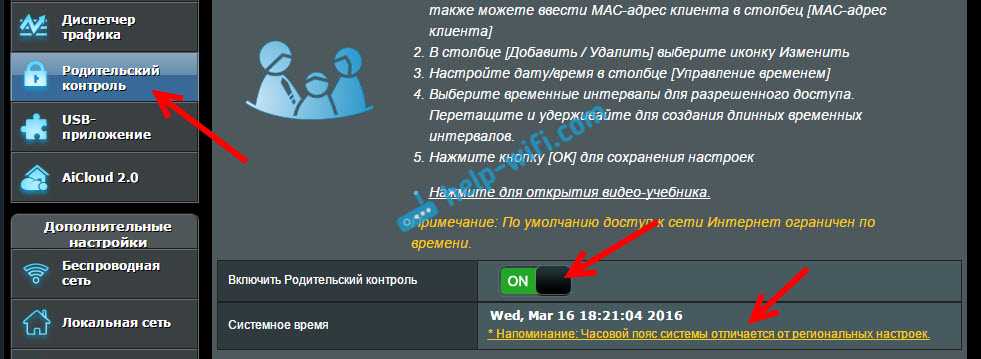
Volver a la pestaña Control de los padres. El mensaje sobre la zona horaria incorrecta ya debería desaparecer.
Necesitamos agregar un dispositivo para el que queremos configurar el control. Es suficiente seleccionar el dispositivo correcto de la lista si está conectado al enrutador o conectado anteriormente. Allí también puede prescribir una dirección MAC del dispositivo correcto manualmente.
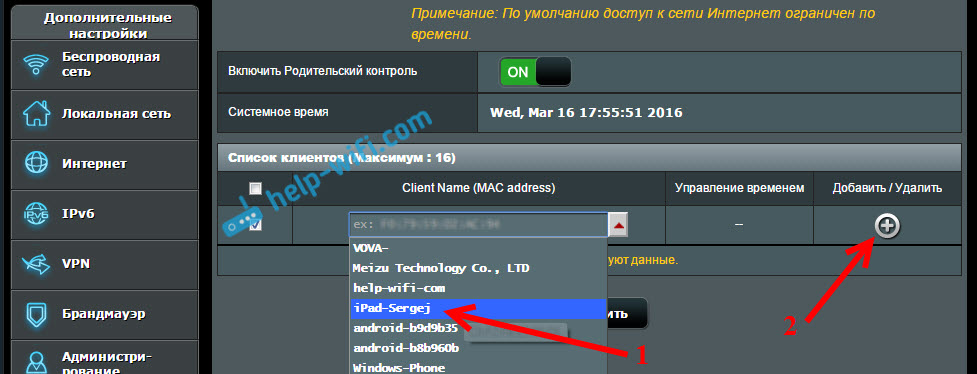
El cliente que agregamos aparecerá en la lista. Hacer clic Aplicar. Se puede quitar o establecer el tiempo. Haga clic en el botón "Editar" para especificar el tiempo de acceso a Internet.

Aparecerá una mesa con tiempo y días de la semana. Solo necesita asignar el tiempo que desea permitir el acceso a Internet. Puede establecer la configuración de tiempo para que Internet en el dispositivo funcione, por ejemplo, solo durante el día.

Hacer clic DE ACUERDO. El control de los padres comenzará a funcionar. En el dispositivo que agregó a la lista, Wi-Fi estará conectado, pero Internet funcionará en el horario que establecemos. Puede agregar nuevos dispositivos y configurar el horario de trabajo para ellos, o eliminar los dispositivos de la lista.
Un punto importante. Si usa el administrador de contraseña estándar para ingresar la configuración del enrutador, le aconsejo que la sembra de acuerdo con estas instrucciones (en la pestaña Administración - Sistema). Y luego los niños irán a la configuración y lo bloquearán, los niños ahora son tales 🙂
De esta manera, puede castigar no solo a los niños, sino también a una esposa/esposo travieso, o familiares que no lo obedecen 🙂 Creo que encontrará una solicitud.
- « Cómo bloquear al usuario en un enrutador Asus
- Cómo cambiar el nombre Wi-Fi Network (SSID) en un enrutador? »

